
Mundarija:
- Muallif John Day [email protected].
- Public 2024-01-30 13:26.
- Oxirgi o'zgartirilgan 2025-01-23 15:14.
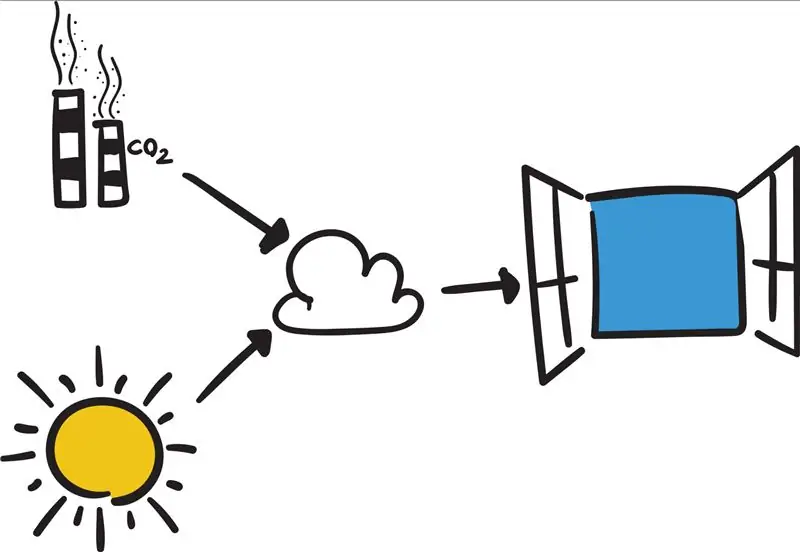
Salom! Ushbu qo'llanma sizga Arduino yoki IOT qurilmasini tashqi xizmatga qanday ulashni ko'rsatadi. Ushbu qo'llanma uchun biz Easy Window (xayoliy, lekin dasturlashtiriladigan aqlli oyna) bilan ishlaymiz, agar bu shunday bo'lsa va Adafruit IO.
Tashqarida quyoshli bo'lsa, biz "Oyna oynalari" pardalarini ochish uchun "Agar bu keyin bo'lsa" (bundan buyon IFTTT) dan foydalanamiz.
1 -qadam: talablar
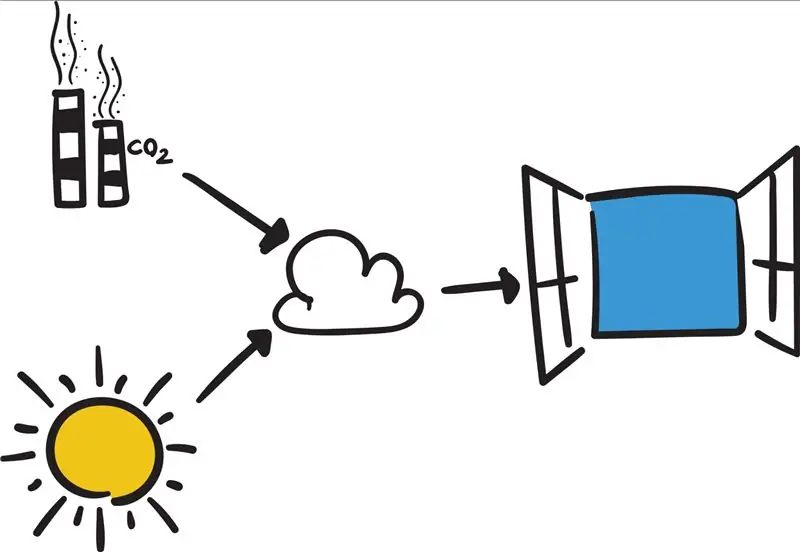
Ushbu qo'llanmada siz Arduino kartasini Adafruit -ga qanday ulashni va lentani sozlashni bilishingizni kutishadi. Agar sizga buni qanday qilish kerakligi haqida tezkor eslatma kerak bo'lsa, siz ushbu qo'llanmani (golland tilida) bajarishingiz mumkin.
- Siz tanlagan Arduino kartasi. Wi -Fi yoqilgan bo'lishi kerak.
- Mikro USB kabeli
- Arduino IDE o'rnatilgan kompyuter
- Adafruit IO hisobi (ro'yxatdan o'tish havolasi)
- "Agar shunday bo'lsa" hisobi (ro'yxatdan o'tish havolasi)
2 -qadam: Adafruit IO tasmasini o'rnatish
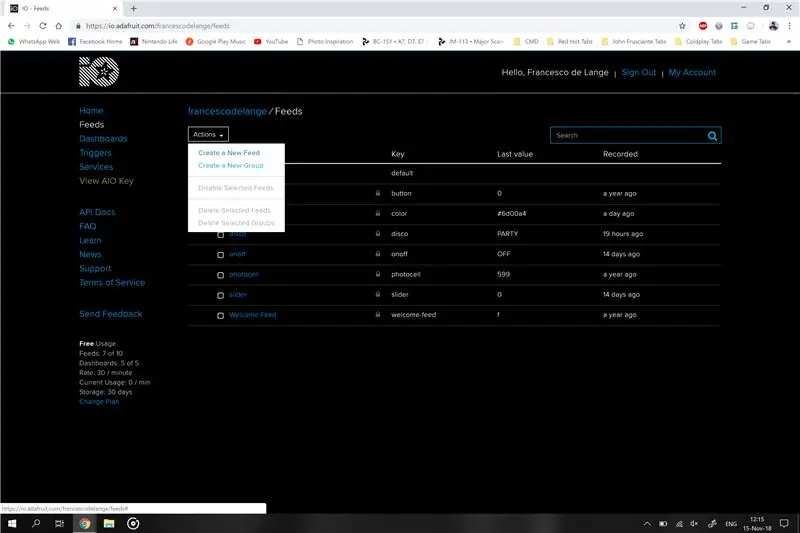
Adafruit IO tasmasini o'rnataylik, biz o'z ma'lumotlarimizni yuborishimiz kerak bo'ladi:
- Adafruit IO tizimiga kiring va yuqori chapdagi menyu satrida "Feed" ni bosing.
- "Amallar" ni bosing, keyin "Yangi tasma yaratish". Biz uni "WindowCurtains" deb nomlaymiz, lekin siz uni xohlaganingizcha nomlashingiz mumkin.
- "Yaratish" tugmasini bosing va ishingiz tugadi!
3 -qadam: Agar bu Applet bo'lsa, sozlash
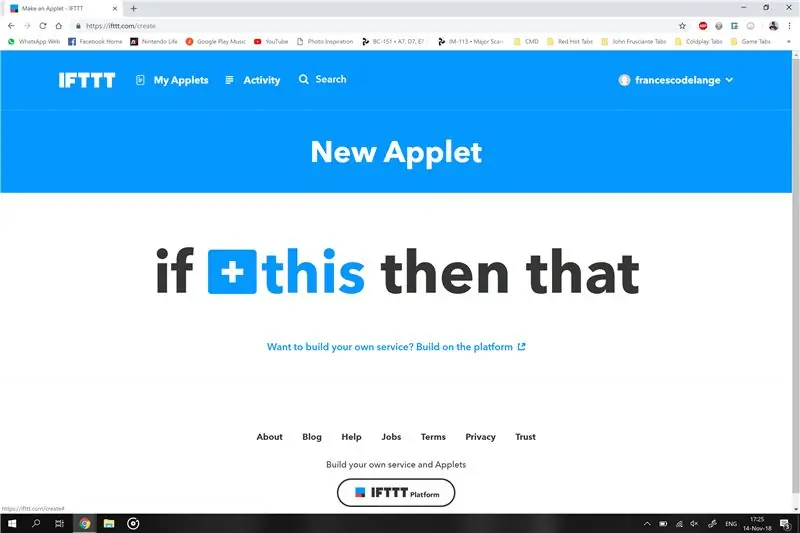
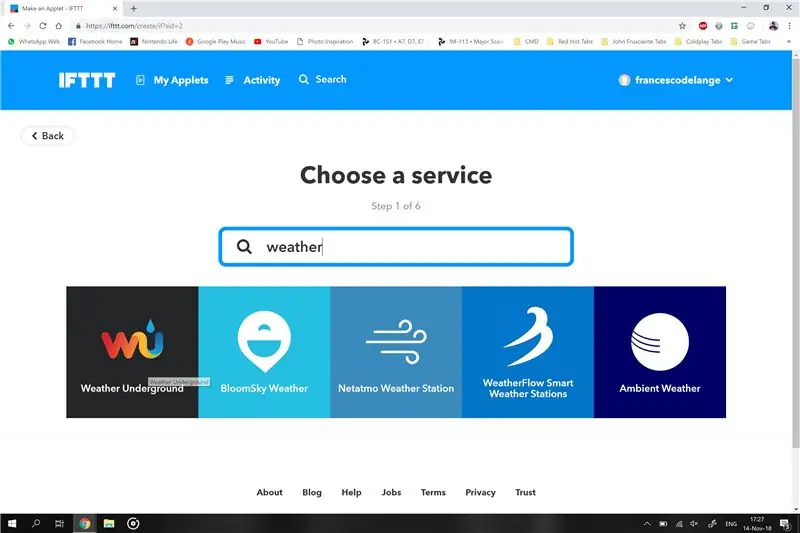
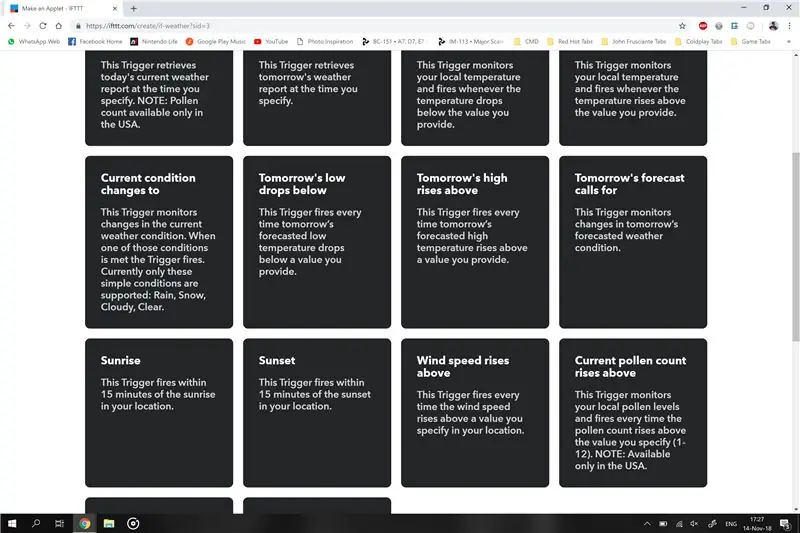
Tashqarida quyosh nuri tushganda, biz "Oyna oynalari" pardalarini ochish uchun IFTTT -dan foydalanamiz. Ushbu bosqichda biz tetik holatini tanlaymiz va ma'lumotlarni WindowCurtains tasmasiga yuborish uchun uni Adafruit IO ga ulaymiz.
IFTTT hisob qaydnomangiz tayyor bo'lgach, siz birinchi applet qilishingiz mumkin.
- IFTTT veb -saytida o'ng yuqori burchakka o'ting va foydalanuvchi nomingizni bosing, so'ng "Yangi Applet" -ni tanlang.
- Endi biz tetikni tanlashimiz kerak. Belgilangan "+bu" tugmachasini bosing va "Underground Weather" ni qidiring, so'ng xizmatni tanlang.
- "Joriy holat o'zgaradi" katakchasini toping, uni tanlang va ochiladigan menyudan "tozalash" ni tanlang.
Triggerni o'rnatgan holda, endi biz o'z harakatlarimiz xizmatini tanlashimiz mumkin.
- Adafruit -ni qidiring va xizmatni tanlang.
- "Ma'lumotni Adafruit IO ga yuborish" -ni tanlang.
- Ma'lumot yubormoqchi bo'lgan tasmani tanlang. Bu avvalgi bosqichda siz yaratgan bo'lishi kerak.
- "Ma'lumotlarni saqlash uchun" maydoniga "Ochish" yozing. Bu Adafruit kanaliga yuboriladigan ma'lumotlar.
- "Amal yaratish" ni bosing, keyingi ekranda sizning shartlaringizni ko'rib chiqing va agar tugatgan bo'lsangiz "Finish" tugmasini bosing.
4 -qadam: IOT qurilmamizni Adafruit IO va WiFi -ga ulash
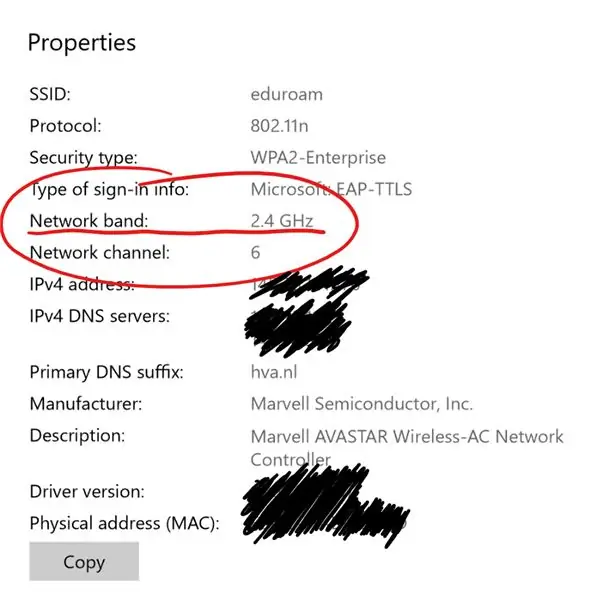
Endi biz Adafruit IO tasmasi va IFTTT appletini o'rnatganimizdan so'ng, biz ushbu xizmatlar IOT qurilmamiz bilan qanday aloqa o'rnatishi mumkinligini ko'rib chiqamiz.
- Arduino IDE -ni oching.
- Fayl> Misollar> Adafruit IO Arduino> adafruitio_14_neopixel -ga o'ting.
- "Config.h" nomli ikkinchi yorliqqa o'ting.
- "Adafruit IO Config" deb nomlangan birinchi sharhlar bo'limida siz quyidagi kod satrlarini topasiz:
#IO_USERNAME "foydalanuvchi nomingiz" ni aniqlang
#IO_KEY "kalitingizni" belgilang
"Your_username" va "your_key" ni Adafruit IO foydalanuvchi nomi va AIO kalitiga almashtiring va tirnoqlarda qoldiring.
Ikkinchi sharh bo'limida quyidagi ikkita kod satri bo'lishi kerak:
#WIFI_SSID "sizning_ssid" ni belgilang
"Your_ssid" va "your_pass" ni yo'riqchining Wi -Fi ma'lumotlarini tirnoq belgilarida qoldiring.
Muhim: siz Arduino faqat 2,4 gigagertsli tarmoqlarda ishlaysiz. Tarmog'ingiz to'g'ri chastotada ishlayotganini tekshirish uchun kompyuteringizning Wi -Fi sozlamalariga o'ting> tarmog'ingizni tanlang> Xususiyatlar. "Tarmoqli tarmoq" qatoridan biror narsani qidiring va uning 2,4 gigagertsli ekanligiga ishonch hosil qiling. Windows 10 -da, bu yuqoridagi skrinshotda ko'rinadi.
5 -qadam: Arduino kodi yordamida qo'llarimizni iflos qilish
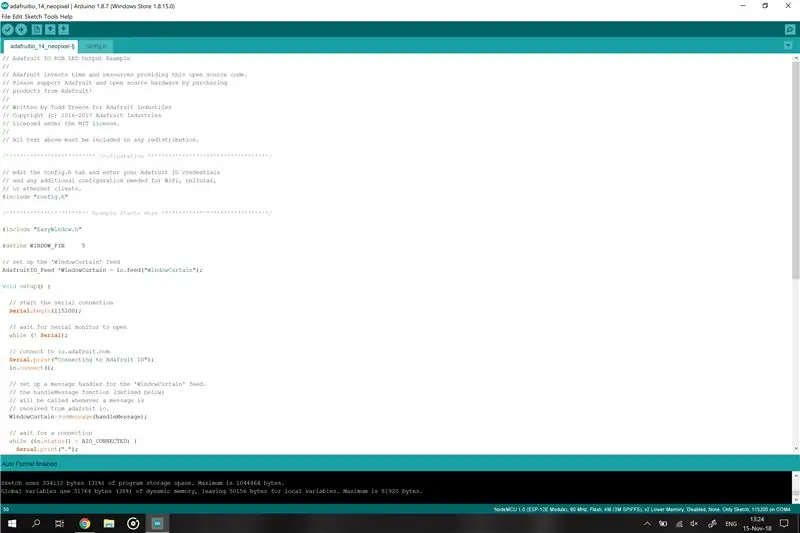
Oldingi bosqichda bo'lgani kabi adafruit_14_neopixel eskizida "rangli" yozuvli barcha satrlarni toping va "WindowCurtains" bilan almashtiring. "Neopixel" bilan ham xuddi shunday qiling va uni "EasyWindow" bilan o'zgartiring.
"Misol bu erdan boshlanadi" deb nomlangan ikkinchi sharh bo'limi ostiga o'rnini qo'ying
#"Adafruit_NeoPixel.h" ni qo'shing
#WINDOW_PIN 5 ni aniqlang
#aniqlang PIXEL_COUNT 5
bilan
#"EasyWindow.h" ni qo'shing
#WINDOW_PIN 5 ni aniqlang
HandleMessage void oxirida, agar biz shartlar bajarilsa, biz "Oyna oynasi" pardalarini ochadigan ifoda yozamiz:
if (WindowCurtain.message == Open) {window.open (); } Sizning oxirgi kodingiz shunday bo'lishi kerak
// Adafruit IO RGB LED chiqish misoli // // Adafruit vaqt va resurslarni ushbu ochiq kodli kod bilan ta'minlaydi. // Iltimos, Adafruit -dan // mahsulotlarini sotib olish orqali Adafruit va ochiq manbali uskunalarni qo'llab -quvvatlang! // // Adafruit Industries uchun Todd Treece tomonidan yozilgan // Mualliflik huquqi (c) 2016-2017 Adafruit Industries // MIT litsenziyasi bo'yicha litsenziyalangan. // // Yuqoridagi barcha matnlar har qanday qayta taqsimotga kiritilishi kerak.
/************************** Konfiguratsiya ********************** *************
/ config.h yorlig'ini tahrirlang va Adafruit IO hisob ma'lumotlarini kiriting
// va WiFi, uyali, // yoki chekilgan mijozlar uchun zarur bo'lgan har qanday qo'shimcha konfiguratsiya. #"config.h" ni qo'shing
/************************ Misol shu erda boshlanadi ********************** *********/
#"EasyWindow.h" ni qo'shing
#WINDOW_PIN 5 ni aniqlang
// "WindowCurtain" tasmasini o'rnating
AdafruitIO_Feed *WindowCurtain = io.feed ("Oyna pardasi");
bo'sh o'rnatish () {
// ketma -ket ulanishni boshlang
Serial.begin (115200);
// ketma -ket monitor ochilishini kuting
while (! Seriyali);
// io.adafruit.com saytiga ulaning
Serial.print ("Adafruit IO ga ulanish"); io.connect ();
// "WindowCurtain" tasmasi uchun xabar ishlovchilarini o'rnating.
// handleMessage funktsiyasi (quyida tavsiflangan) // adafruit io dan xabar kelganida // chaqiriladi. WindowCurtain-> onMessage (handleMessage);
// ulanishni kuting
while (io.status () <AIO_CONNECTED) {Serial.print ("."); kechikish (500); }
// biz aloqadamiz
Serial.println (); Serial.println (io.statusText ()); WindowCurtain-> olish ();
// Oson oyna boshlanishi
window.begin (); }
void loop () {
// io.run (); barcha eskizlar uchun talab qilinadi.
// u har doim loop // funktsiyasining yuqori qismida bo'lishi kerak. u mijozni // io.adafruit.com ga bog'lab turadi va kiruvchi ma'lumotlarni qayta ishlaydi. io.run ();
}
// bu funksiya har doim "WindowCurtain" xabari chaqiriladi
// Adafruit IOdan olingan. u yuqoridagi setup () funktsiyasida // WindowCurtain tasmasiga biriktirilgan. void handleMessage (AdafruitIO_Data *ma'lumotlari) {
// RGB qiymatlari va oltilik qiymatini chop etish
Serial.println ("Qabul qilingan buyruq:"); Serial.println (ma'lumotlar-> qiymat ());
long WindowCurtains = data-> toEasyWindow ();
agar (WindowCurtain.message == Ochiq) {
window.open (); }}
6 -qadam: Kodni yuklang va uni sinab ko'ring
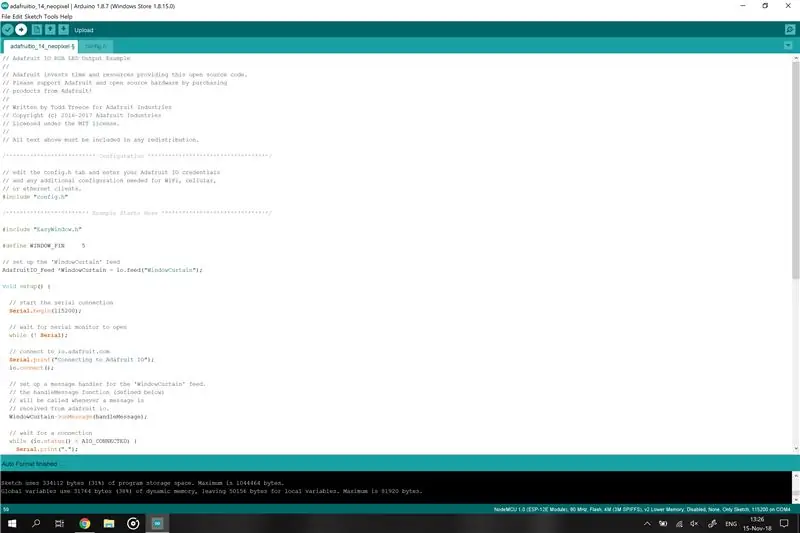
Endi siz kodingizni Arduino kartasiga yuklashingiz mumkin. Uni USB kabeli bilan kompyuterga ulang va Arduino IDE -ning yuqori chap burchagidagi "Yuklab olish" tugmasini bosing (u o'ngga qaragan o'qga o'xshaydi).
Agar hamma narsa yaxshi bo'lsa, sizning kodingiz hech qanday hiqichoqsiz taxtangizga yuklanishi kerak. Ulanish holatini IDE seriyali monitorida Asboblar> Serial monitor orqali tekshirishingiz mumkin. Qurilmangiz ulanganda sizga "Ulangan!" Degan xabar keladi. va agar tashqarida aniq bo'lsa, IFTTT "WindowCurtains" tasmasiga "Ochiq" xabarini yuboradi, bu esa pardalarni ochish uchun oson oynani ishga tushiradi. Bu ketma -ket monitorda "Qabul qilingan buyruq: Ochish" bilan aks ettirilishi kerak.
Tabriklaymiz! Siz darslikning oxiriga yetdingiz va Arduino IOT qurilmangizni IFTTT -ga qanday ulashni va muayyan shartlarni ishga tushirishni o'rgandingiz.
Tavsiya:
Mustaqil Arduino 3.3V Vt / Tashqi 8 MGts chastotali soat Arduino Uno -dan ICSP / ISP orqali dasturlashtirilgan (ketma -ket monitoring bilan): 4 qadam

Mustaqil Arduino 3.3V Vt / Tashqi 8 MGts chastotali Arduino Uno -dan ICSP / ISP orqali dasturlashtirilgan (ketma -ket monitoring bilan): Maqsadlar: 8 MGts chastotali tashqi soatdan 3,3 V tezlikda ishlaydigan mustaqil Arduino yaratish. Uni Arduino Uno-dan (5V da ishlaydigan) ISP (ICSP deb ham ataladi) orqali dasturlash uchun yuklovchi faylini tahrirlash va
Arduino yordamida tashqi havo stantsiyasi: 7 qadam

Arduino -dan foydalanadigan tashqi ob -havo stantsiyasi: ishlatilgan materiallar: narxlar taxminiy va xotira bo'yicha. NodeMCU V3 Lua - 3 € Raqamli harorat va namlik DTH 22 - 2 € Fotoresistor (LDR) sensori moduli Arduino uchun nurga sezgir fotodiodni aniqlaydi - 0,80 € 1 to'plam/qor/yomg'ir tomchilarini aniqlash sensori
Arduino yordamida tashqi EEPROMga ma'lumotlarni o'qish va yozish: 5 qadam

Arduino-dan foydalanib, tashqi EEPROM-ga ma'lumotlarni o'qish va yozish: EEPROM-bu elektr bilan o'chirilishi mumkin bo'lgan programlanadigan faqat o'qish uchun mo'ljallangan xotira. Bu shuni anglatadiki, hatto taxta o'chirilgan bo'lsa ham, EEPROM chipi dasturni saqlab qoladi
Tashqi qattiq diskni Android smartfoniga ulang: 7 qadam

Tashqi qattiq diskni Android smartfoniga ulang: Hozirgi kunda Android operatsion tizimiga ega ko'plab smartfonlar "OTG" ni qo'llab -quvvatlaydi. va har xil uskuna ulanishi mumkin, lekin hamma ham birinchi qarashda ko'rinadigan darajada oson emas
Eski tashqi CD/RW -dan tashqi HDD yarating: 5 qadam

Eski tashqi CD/RW -dan tashqi HDD -ni yarating: eski CD/rw -ni ancha foydali tashqi qattiq diskka aylantirish. Ta'minot 1-tashqi cd/rw (yaxshisi ko'proq quti turi) 1-qattiq disk (haydovchi korpusining ichki ulagichiga mos kelishi kerak, formatlash/tizimlashtirish kerak) 1-sm
